mp3转换wav效果好吗
发布时间:2021-03-07 17:20 星期日
迅捷音频转换器
一键转换音频格式 / 批量转换音频格式 / 个性化编辑音频
大家在操作音频格式转换的时候,往往会比较关心转换后的音频效果,比如能不能正常播放、音质有没有受到损失等等。那么用音频格式转换器来操作mp3转换wav效果好吗?今天小编就以一款常用的音频转换器为例,为大家操作测试一下。

使用工具:迅捷音频转换器
一款功能强大且易于操作的音频转换编辑工具,可支持多种音频格式的高效转换,还能自定义设置各项音频参数,从而确保更好的音质输出;除了音频格式转换外,软件还提供了很多其他音频编辑功能,比如音频剪切、音频合并、音频提取等等,个个都非常实用。
mp3转换wav格式怎么操作
打开软件切换到【音频转换】操作页面,点击页面中的【添加文件】按钮将需要转换的音频文件导入到软件中,或者直接用鼠标将电脑中的音频拖拽到软件操作页面也是一样的导入效果。
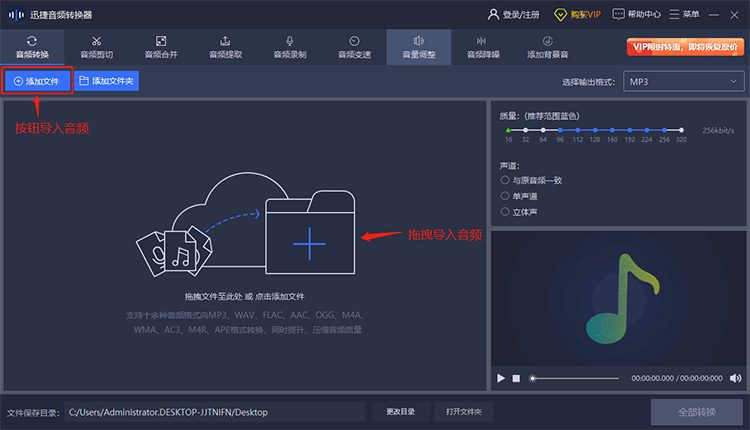
成功导入音频后,在音频文件右侧找到齿轮图标并点击就能弹出一个音频格式转换的下拉列表,里面都是可以选择转换的音频格式,这里我们直接选中wav格式即可。如果想要音频转换输出的音质效果好一些的话,我们还可以在右侧的音频效果区手动设置音频质量及声道,这样就不怕一下mp3音频转换wav格式后效果会受到影响了。
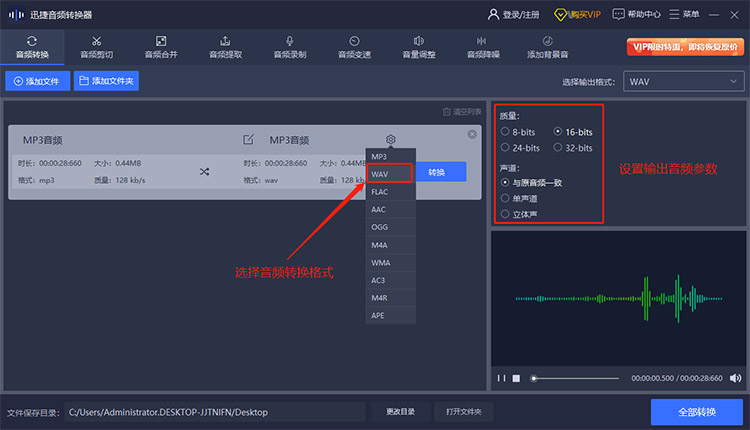
做完音频转换的设置后,其实还可以顺带设置一下音频文件输出的保存路径,只需点击下方【文件保存目录】右侧的【更改目录】按钮,选择一个你指定的文件或直接保存到电脑桌面就OK了。
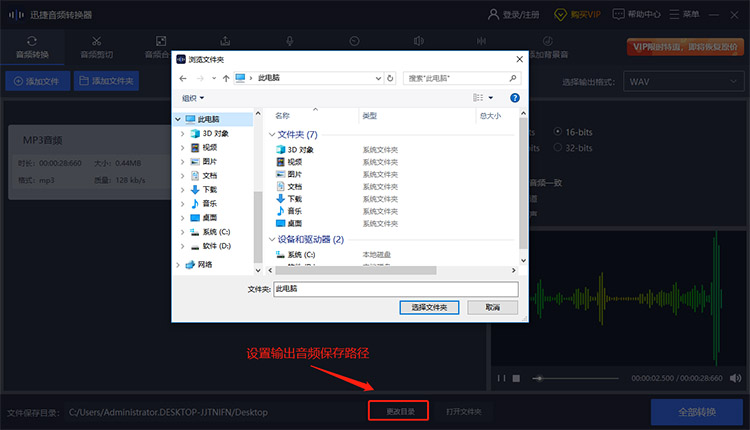
等这上面所有的准备工作都完成了,最后也就剩下mp3转换wav的音频转换操作了。这时候,如果是单个MP3音频转换wav的话,只要点击音频文件右侧的【转换】按钮即可;但如果是批量转换mp3音频的话,就需要将所有待转换的音频导入到软件中,然后确认音频转换设置无误并点击右下角的【全部转换】就可以了。
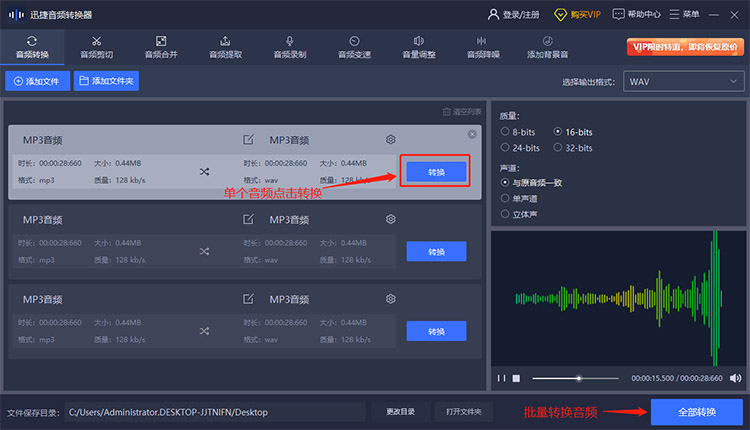
那么以上就是mp3转wav的操作教程了,相信大家在看完之后对于mp3转换wav效果好不好的问题肯定是打消了不少顾虑,至于具体效果如何大家可以自己下载工具操作体验一下,相信肯定是不会失望的,希望本期的内容可以帮助到大家哦~

